| |
 |
Neste artigo vamos continuar mostrando como criar uma página de Login com MVVM e usar a base de dados Firebase para armazenar as credenciais do usuário. |
Continuando a primeira parte do artigo vamos criar a página de Login e Registro e acessar o Firebase.
Criando a página de Login e Registro
Na pasta Views do projeto crie o arquivo LoginView.xaml com o código abaixo:
<?xml version="1.0" encoding="utf-8" ?>
<ContentPage xmlns="http://xamarin.com/schemas/2014/forms"
xmlns:x="http://schemas.microsoft.com/winfx/2009/xaml"
xmlns:d="http://xamarin.com/schemas/2014/forms/design"
xmlns:mc="http://schemas.openxmlformats.org/markup-compatibility/2006"
xmlns:vm="clr-namespace:XF_LancheApp.ViewModels"
mc:Ignorable="d"
x:Class="XF_LancheApp.Views.LoginView"
BackgroundColor="White"
Title="Login">
<ContentPage.BindingContext>
<vm:LoginViewModel />
</ContentPage.BindingContext>
<Grid Padding="10" VerticalOptions="Center">
<Grid.RowDefinitions>
<RowDefinition Height="Auto"/>
<RowDefinition Height="*"/>
</Grid.RowDefinitions>
<StackLayout Grid.Row="0" VerticalOptions="Center">
<Image Source="logorede1.jpg"
WidthRequest="150" HeightRequest="150" Visual="Material"/>
<Label Text="Login" FontFamily="Verdana"
TextColor="Purple" FontSize="30"
FontAttributes="Bold"
HorizontalOptions="Center"/>
</StackLayout>
<StackLayout Grid.Row="1" Spacing="5">
<Entry Placeholder="Nome do usuário" Text="{Binding Username}" />
<Entry Placeholder="Senha do usuário" Text="{Binding Password}" IsPassword="True"/>
<Button Text="Login" HorizontalOptions="Center" BackgroundColor="Black"
TextColor="White" WidthRequest="300" HeightRequest="40"
Visual="Material"
Command="{Binding LoginCommand}"
/>
<Label Text="Novo Usuário ? " FontAttributes="Bold" TextColor="Purple"/>
<Button Text="Registrar" HorizontalOptions="Center" BackgroundColor="DarkSlateGray"
TextColor="White" WidthRequest="300" HeightRequest="40"
Visual="Material"
Command="{Binding RegisterCommand}"
/>
</StackLayout>
</Grid>
</ContentPage>
|
Nesta view podemos fazer o login e o registro do usuário.
Inicialmente não teremos nenhum usuário cadastrado e ao tentar fazer um login iremos obter um erro de usuário/senha inválido(s).
Assim teremos que registrar o usuário primeiro e depois fazer o login. Ao fazer o login com sucesso seremos direcionados para a view ProdutosView().
Vamos criar na pasta Views o arquivo ProdutosView.xaml com o código abaixo apenas para exibir a pagina:
<?xml version="1.0" encoding="utf-8" ?>
<ContentPage xmlns="http://xamarin.com/schemas/2014/forms"
xmlns:x="http://schemas.microsoft.com/winfx/2009/xaml"
xmlns:d="http://xamarin.com/schemas/2014/forms/design"
xmlns:mc="http://schemas.openxmlformats.org/markup-compatibility/2006"
mc:Ignorable="d"
x:Class="XF_LancheApp.Views.ProdutosView"
Title="Produtos">
<ContentPage.Content>
<StackLayout>
<Label Text="Produtos a serem exibidos"
FontSize="20" TextColor="Red"
VerticalOptions="CenterAndExpand"
HorizontalOptions="CenterAndExpand" />
</StackLayout>
</ContentPage.Content>
</ContentPage>
|
Agora para concluir vamos alterar o código do arquivo App.xaml.cs para indicar que nossa view LoginView é a página inicial:
...
public App()
{
InitializeComponent();
MainPage = new NavigationPage(new LoginView());
}
...
|
Agora vamos executar o projeto e tentar fazer um login inicial com o usuário macoratti e senha numsey123.
Vamos obter um erro pois ainda não registramos nenhum usuário, assim vamos registrar esse usuário.
Observe que quando registramos o usuário será criada a coleção Users e as propriedades Username e Password no Firebase.
Depois de fazer o login iremos para a view ProdutosView conforme mostrado a seguir:
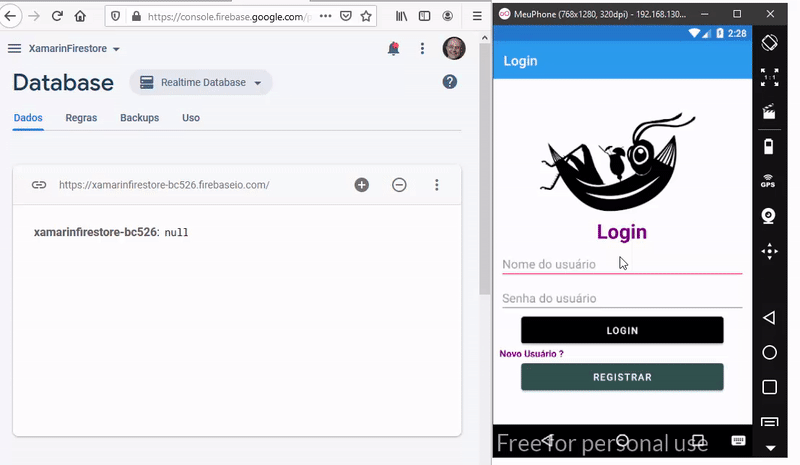
A seguir vamos implementar a criação dos produtos para exibir na respectiva view.
Pegue o código do
projeto compartilhado aqui: ![]() XF_LancheApp.zip
XF_LancheApp.zip
"Muitas são,
Senhor meu Deus, as maravilhas que tens operado para conosco, e os teus
pensamentos não se podem contar diante de ti; se eu os quisera anunciar, e deles
falar, são mais do que se podem contar."
Salmos 40:5
Referências:
NET - Apresentando o padrão Model-View-ViewModel
Xamarin Forms - MVVM - Macoratti.net
NET - O padrão MVVM (Model-View-ViewModel) revisitado
Xamarin Forms - MVVM - A interface ICommand
Padrão de Projeto - Aprendendo o padrão MVVM ...